フォトショップのグラデーションの使い方
 View数1,839
View数1,839 コメント数0
コメント数0
手順・使い方の説明文
皆様こんにちは、
初めてフォトショップを使われる初心者様向けのご案内です。
一見難しそうですが、ポイントさえ把握できれば、簡単にフォトショップが使えます。今回は、「フォトショップのグラデーションの使い方」です。
イラストレーターでもグラデーションの使い方をご説明しましたが、フォトショップもグラデーションを一瞬で作成する方法がございます。
具体的には、グラデーションツールを使用します。
グラデーションツールには、初めから色々なグラデーションのサンプルがあり、お好きなグレデーションを選択して簡単に作成できます。
もちろん、自分で色を指定してオリジナルのグラデーションも作成できます。オリジナルグラデーションは保存すれば、次に使う時にとても楽です。
今回は、どのようにしてグラデーションを作成するか?の基本作業です。まずは、以下の説明を見て頂き理解できれば、それで十分グラデーションを使うことが可能です。ご覧くださいませ。
 フォトショップのグラデーションの使い方の手順・使い方
フォトショップのグラデーションの使い方の手順・使い方
 フォトショップのグラデーションの使い方へのコメント投稿
フォトショップのグラデーションの使い方へのコメント投稿
この手順・使い方の投稿者:ヒロ
イラストやデザインを提供させて頂きます。私はデザインや物作りが大好き人間です。季節ものから可愛い素材、そしてシンプルなデザイン。時には斬新でカッコいい素材等様々なジャンルを勉強中です。是非、貴方様のお役に立てれば嬉しいです。今後とも宜しくお願いします。
 この投稿者の他の手順・使い方
この投稿者の他の手順・使い方
-
ショートカットキー …
皆様、こんにちは、初めてイラストレーター…
5,527
0
-
ショートカットキーの…
皆様、こんにちは、初めてイラストレーター…
4,178
0
-
ショートカットキー …
皆様、こんにちは、初めてイラストレーター…
2,557
0
-
ショートカットキー …
皆様、こんにちは、初めてイラストレーター…
6,488
0
-
画面中心に向かって縮…
皆様、こんにちは、初めてイラストレーター…
3,738
0
-
ショートカットキーの…
皆様、こんにちは、初めてイラストレーター…
4,275
0
-
ショートカットキー …
皆様、こんにちは、初めてイラストレーター…
3,462
0
-
ショートカットキーの…
皆様、こんにちは、初めてイラストレーター…
8,995
0

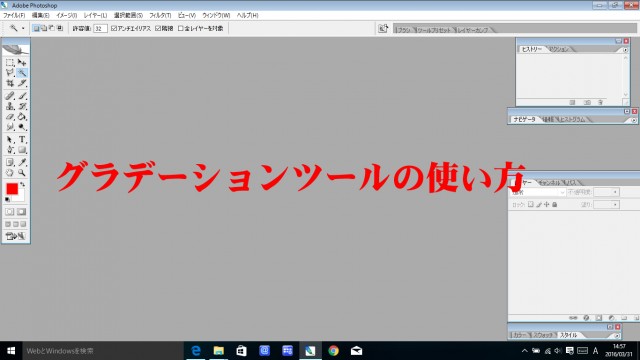

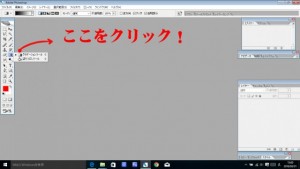
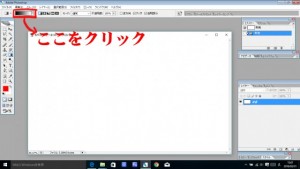
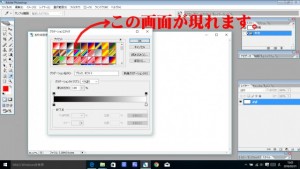

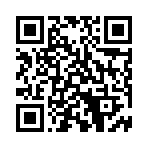










コメント投稿